ps制止可爱的发光烟花字教程
2022-12-25 11:34:45
来源/作者: /
己有:25人学习过
3、现在开始为每个图层添加图层样式,双击合并后的花火图层,使用外发光模式,颜色设为#ff007e,大小为9。
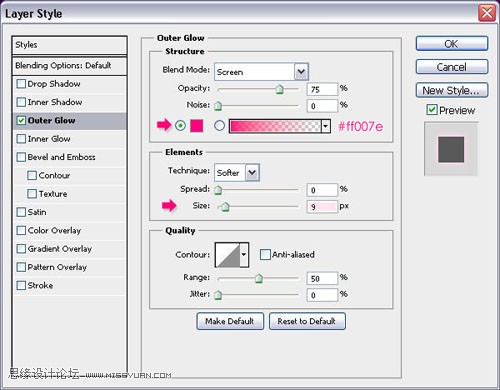
双击花火2图层,使用外发光模式,颜色为#ffa6df,大小为9.
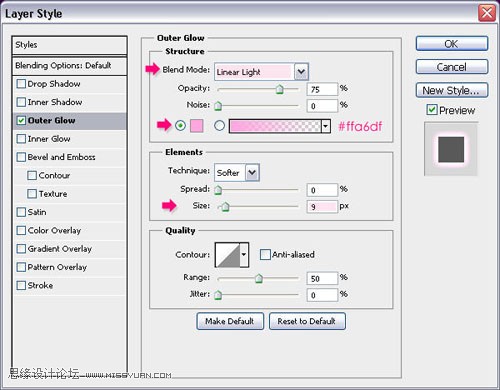
双击文字副本图层,使用斜面与浮雕样式,将阴影模式的颜色改为#c54db8
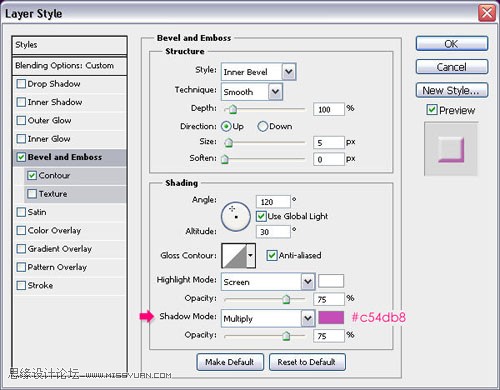
选择等高线模式,设置如图所示
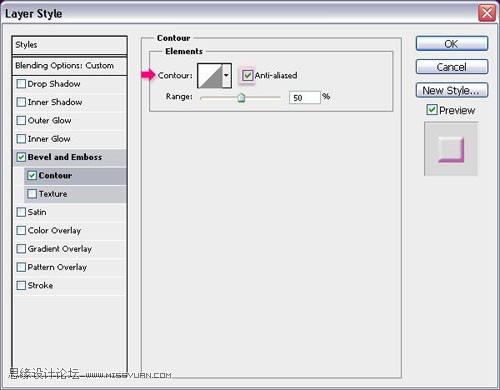
将花火2图层放在所有图层的上方
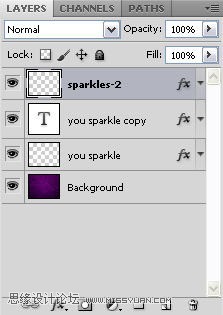
最终效果如图所示。

3、现在开始为每个图层添加图层样式,双击合并后的花火图层,使用外发光模式,颜色设为#ff007e,大小为9。
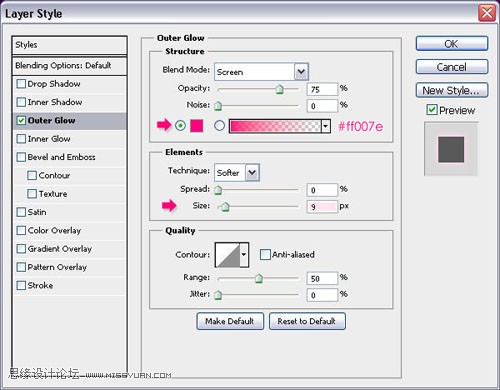
双击花火2图层,使用外发光模式,颜色为#ffa6df,大小为9.
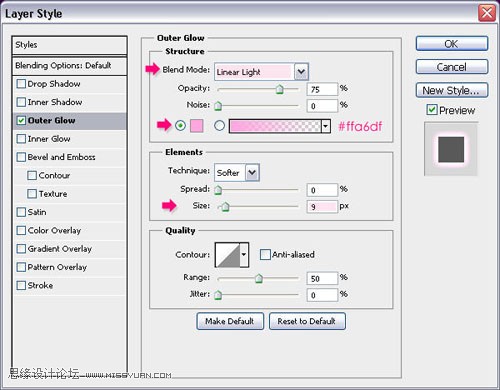
双击文字副本图层,使用斜面与浮雕样式,将阴影模式的颜色改为#c54db8
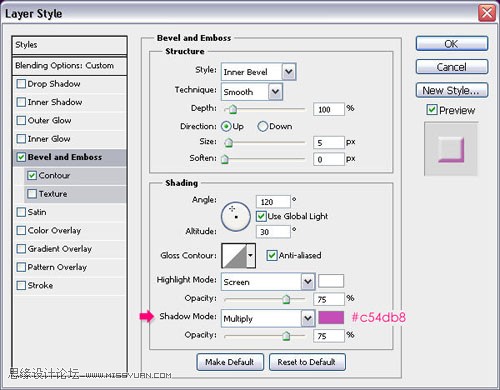
选择等高线模式,设置如图所示
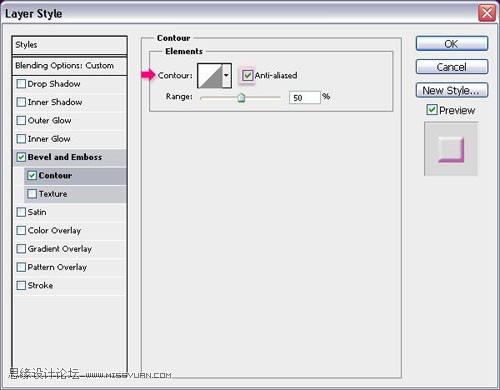
将花火2图层放在所有图层的上方
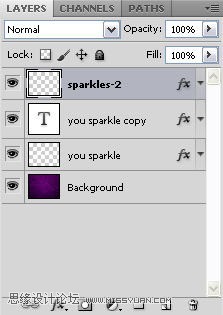
最终效果如图所示。

 如何将PS文字巧妙的融入背景图里
人气:25
如何将PS文字巧妙的融入背景图里
人气:25
 用Photoshop去除图片中的锯齿
人气:25
用Photoshop去除图片中的锯齿
人气:25
 在Photoshop里面如何去除图片白色的底?
人气:25
在Photoshop里面如何去除图片白色的底?
人气:25
 PS滤镜把城市建筑照片转成素描线稿效果
人气:25
PS滤镜把城市建筑照片转成素描线稿效果
人气:25
 婚纱写真,调出清新风格外景婚纱写真照片
人气:25
婚纱写真,调出清新风格外景婚纱写真照片
人气:25  婚纱后期,郊外婚纱摄影后期实例
人气:25
婚纱后期,郊外婚纱摄影后期实例
人气:25  巫师3用不了猎魔感官怎么办
人气:25
巫师3用不了猎魔感官怎么办
人气:25  我的连云港如何提取公积金(图文攻略)
人气:25
我的连云港如何提取公积金(图文攻略)
人气:25